本教程是向脚本之家的朋友介绍CorelDRAW中的Contour(轮廓)效果的制作方法,教程比较基础,很适合新手来学习,推荐到脚本之家,大家快快来学习吧!希望朋友们喜欢本教程!
Contour(轮廓)效果是指由一系列对称的同心轮廓线圈组合在一起,所形成的具有深度感的效果。由 于轮廓效果有些类似于地理地图中的地势等高线,故有时又称之为“等高线效果”。
1 制作轮廓效果
轮廓效果与调和效果相似,也是通过过渡对象来创建轮廓渐变的效果,但轮廓效果只能作用于单个的 对象,而不能应用于两个或多个对象。
具体操作步骤如下:
选中欲添加效果的对象; 在工具箱中选择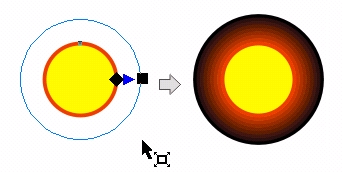
图15 制作轮廓效果
6.2.2 编辑轮廓效果
设置Interactive Contour Tool(交互式轮廓工具)属性栏中的相关选项,可以为对象添加更多的轮廓 效果。
![]()
图15 Interactive Contour Tool(交互式轮廓工具)属性栏
与其他的效果工具的属性栏一样,在Interactive Contour Tool(交互式轮廓工具)属性栏的前面,也提供了一个 ![]() Preset List(样式列表)列选栏 , 在该列选栏中有许多预置的轮廓样式,并可自定义样式于列表中。
Preset List(样式列表)列选栏 , 在该列选栏中有许多预置的轮廓样式,并可自定义样式于列表中。
单击 ![]() To Center(中心)、
To Center(中心)、 ![]() Inside(内侧)或
Inside(内侧)或 ![]() Outside(外侧)按钮,可以向选定对象的中心、轮廓内侧或轮廓外侧添加轮廓线。
Outside(外侧)按钮,可以向选定对象的中心、轮廓内侧或轮廓外侧添加轮廓线。
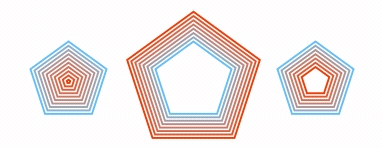
图16 在选定对象的中心、内侧或外侧添加轮廓线
在 ![]() Contour Steps(轮廓步幅)微调框中,可以设置要创建的同心轮廓线圈的级数。
Contour Steps(轮廓步幅)微调框中,可以设置要创建的同心轮廓线圈的级数。
在 ![]() Contour Offset(轮廓间距)微调框中,可以调整各个同心轮廓线圈之间的距离。
Contour Offset(轮廓间距)微调框中,可以调整各个同心轮廓线圈之间的距离。
单击 ![]() Linear Contour Colors(线性轮廓填色)、
Linear Contour Colors(线性轮廓填色)、 ![]() Clockwise Contour Colors (顺时针轮廓填色)或
Clockwise Contour Colors (顺时针轮廓填色)或 ![]() Counterclockwise Contour Colors (逆时针轮廓填色)按钮,可以在颜色色谱中,用直线、顺时针曲线或逆时针曲线所通过的颜 色来填充原始对象和最后一个轮廓形状,并据此创建颜色的级数。
Counterclockwise Contour Colors (逆时针轮廓填色)按钮,可以在颜色色谱中,用直线、顺时针曲线或逆时针曲线所通过的颜 色来填充原始对象和最后一个轮廓形状,并据此创建颜色的级数。

图17 使用线性、顺时针和逆时针轮廓填充的不同效果
单击 ![]() Outline Color(轮廓线颜色)按钮,可在其弹出的调色板对话框中选择最后一个同心轮廓线的颜色。
Outline Color(轮廓线颜色)按钮,可在其弹出的调色板对话框中选择最后一个同心轮廓线的颜色。
单击 ![]() Fill Color(填充颜色)按钮 , 可在其弹出的调色板对话框中选择最后一个同心轮廓的填充颜色。
Fill Color(填充颜色)按钮 , 可在其弹出的调色板对话框中选择最后一个同心轮廓的填充颜色。
当原始对象中使用了渐变填充效果时,单击 ![]() End Fountain Fill Color(渐变终止颜色)按钮,可以从弹出的调色板对话框中选择轮廓渐变填充最后的终止颜色 。
End Fountain Fill Color(渐变终止颜色)按钮,可以从弹出的调色板对话框中选择轮廓渐变填充最后的终止颜色 。
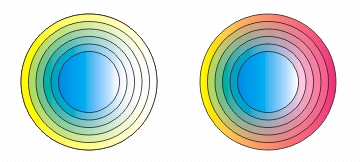
图18 使用End Fountain Fill Color按钮前后的效果
单击 ![]() Object and Color Acceleration (对象与颜色加速度)按钮,可在弹出的Acceleration(加速度)对话框中调节轮廓 对象与轮廓颜色的加速度,方法同调和中的
Object and Color Acceleration (对象与颜色加速度)按钮,可在弹出的Acceleration(加速度)对话框中调节轮廓 对象与轮廓颜色的加速度,方法同调和中的 ![]() Object and Color Acceleration(对象和色彩加速调和)相似。
Object and Color Acceleration(对象和色彩加速调和)相似。
选中欲添加效果的对象; 在工具箱中选择 ![]() Interactive Contour Tool(交互式轮廓工具); 用鼠标向内(或向外)拖动对象的轮廓线 , 在拖动的过程中可以看到提示的虚线框; 当虚线框达到满意的大小时,释放鼠标即可完成轮廓效果的制作。
Interactive Contour Tool(交互式轮廓工具); 用鼠标向内(或向外)拖动对象的轮廓线 , 在拖动的过程中可以看到提示的虚线框; 当虚线框达到满意的大小时,释放鼠标即可完成轮廓效果的制作。
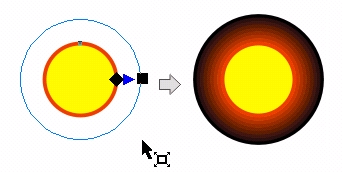
图15 制作轮廓效果
6.2.2 编辑轮廓效果
设置Interactive Contour Tool(交互式轮廓工具)属性栏中的相关选项,可以为对象添加更多的轮廓 效果。
![]()
图15 Interactive Contour Tool(交互式轮廓工具)属性栏
与其他的效果工具的属性栏一样,在Interactive Contour Tool(交互式轮廓工具)属性栏的前面,也提供了一个 ![]() Preset List(样式列表)列选栏 , 在该列选栏中有许多预置的轮廓样式,并可自定义样式于列表中。
Preset List(样式列表)列选栏 , 在该列选栏中有许多预置的轮廓样式,并可自定义样式于列表中。
单击 ![]() To Center(中心)、
To Center(中心)、 ![]() Inside(内侧)或
Inside(内侧)或 ![]() Outside(外侧)按钮,可以向选定对象的中心、轮廓内侧或轮廓外侧添加轮廓线。
Outside(外侧)按钮,可以向选定对象的中心、轮廓内侧或轮廓外侧添加轮廓线。
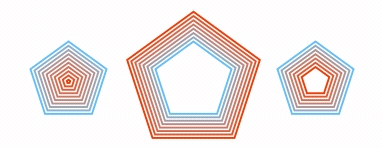
图16 在选定对象的中心、内侧或外侧添加轮廓线
在 ![]() Contour Steps(轮廓步幅)微调框中,可以设置要创建的同心轮廓线圈的级数。
Contour Steps(轮廓步幅)微调框中,可以设置要创建的同心轮廓线圈的级数。
在 ![]() Contour Offset(轮廓间距)微调框中,可以调整各个同心轮廓线圈之间的距离。
Contour Offset(轮廓间距)微调框中,可以调整各个同心轮廓线圈之间的距离。
单击 ![]() Linear Contour Colors(线性轮廓填色)、
Linear Contour Colors(线性轮廓填色)、 ![]() Clockwise Contour Colors (顺时针轮廓填色)或
Clockwise Contour Colors (顺时针轮廓填色)或 ![]() Counterclockwise Contour Colors (逆时针轮廓填色)按钮,可以在颜色色谱中,用直线、顺时针曲线或逆时针曲线所通过的颜 色来填充原始对象和最后一个轮廓形状,并据此创建颜色的级数。
Counterclockwise Contour Colors (逆时针轮廓填色)按钮,可以在颜色色谱中,用直线、顺时针曲线或逆时针曲线所通过的颜 色来填充原始对象和最后一个轮廓形状,并据此创建颜色的级数。

图17 使用线性、顺时针和逆时针轮廓填充的不同效果
单击 ![]() Outline Color(轮廓线颜色)按钮,可在其弹出的调色板对话框中选择最后一个同心轮廓线的颜色。
Outline Color(轮廓线颜色)按钮,可在其弹出的调色板对话框中选择最后一个同心轮廓线的颜色。
单击 ![]() Fill Color(填充颜色)按钮 , 可在其弹出的调色板对话框中选择最后一个同心轮廓的填充颜色。
Fill Color(填充颜色)按钮 , 可在其弹出的调色板对话框中选择最后一个同心轮廓的填充颜色。
当原始对象中使用了渐变填充效果时,单击 ![]() End Fountain Fill Color(渐变终止颜色)按钮,可以从弹出的调色板对话框中选择轮廓渐变填充最后的终止颜色 。
End Fountain Fill Color(渐变终止颜色)按钮,可以从弹出的调色板对话框中选择轮廓渐变填充最后的终止颜色 。
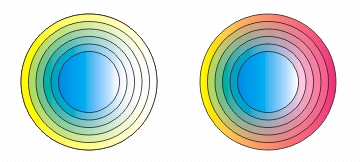
图18 使用End Fountain Fill Color按钮前后的效果
单击 ![]() Object and Color Acceleration (对象与颜色加速度)按钮,可在弹出的Acceleration(加速度)对话框中调节轮廓 对象与轮廓颜色的加速度,方法同调和中的
Object and Color Acceleration (对象与颜色加速度)按钮,可在弹出的Acceleration(加速度)对话框中调节轮廓 对象与轮廓颜色的加速度,方法同调和中的 ![]() Object and Color Acceleration(对象和色彩加速调和)相似。
Object and Color Acceleration(对象和色彩加速调和)相似。
教程结束,以上就是CorelDRAW中的Contour(轮廓)效果的制作方法介绍,大家看明白了吗?操作很简单的,希望大家喜欢本教程!